| [unchecked revision] | [unchecked revision] |
(Mise à jour pour être en accord avec la nouvelle version de la source de la page) |
(Mise à jour pour être en accord avec la nouvelle version de la source de la page) |
||
| Line 1: | Line 1: | ||
{{Tuto Details | {{Tuto Details | ||
| − | |SourceLanguage= | + | |SourceLanguage=fr |
|Language=en | |Language=en | ||
|IsTranslation=1 | |IsTranslation=1 | ||
| + | |Main_Picture=Modifier_son_mot_de_passe_Change-MDP-03.jpg | ||
|Description=Suivez cette procédure pour changer votre mot de passe de connection DoKit. | |Description=Suivez cette procédure pour changer votre mot de passe de connection DoKit. | ||
|Categories=Créer et gérer son compte | |Categories=Créer et gérer son compte | ||
| Line 9: | Line 10: | ||
|Duration-type=minute(s) | |Duration-type=minute(s) | ||
|Tags=login, identifiant | |Tags=login, identifiant | ||
| + | |SourceLanguage=fr | ||
| + | |Language=en | ||
| + | |IsTranslation=1 | ||
}} | }} | ||
{{Introduction | {{Introduction | ||
| Line 25: | Line 29: | ||
|Step_Title=Accédez à la page des préférences | |Step_Title=Accédez à la page des préférences | ||
|Step_Content=Cliquez sur l'icône représentant un avatar et sélectionnez Préférences. | |Step_Content=Cliquez sur l'icône représentant un avatar et sélectionnez Préférences. | ||
| − | |Step_Picture_00= | + | |Step_Picture_00=Modifier_ses_préférences_Manage-preferences-01.jpg |
}} | }} | ||
{{Tuto Step | {{Tuto Step | ||
| Line 32: | Line 36: | ||
# Insérez le nouveau mot de passe, puis confirmez-le; | # Insérez le nouveau mot de passe, puis confirmez-le; | ||
# Cliquez sur Modifier les informations d’identification pour valider la modification. | # Cliquez sur Modifier les informations d’identification pour valider la modification. | ||
| − | |Step_Picture_00= | + | |Step_Picture_00=Modifier_ses_préférences_Manage-preferences-02.jpg |
| − | |Step_Picture_01= | + | |Step_Picture_01=Modifier_son_mot_de_passe_Change-MDP-02.jpg |
}} | }} | ||
{{Notes}} | {{Notes}} | ||
Latest revision as of 12:45, 13 March 2019
Suivez cette procédure pour changer votre mot de passe de connection DoKit.
Difficulty
Very easy
Duration
1 minute(s)
- Prerequisites tutorials
- Files
Prerequisites tutorials
Step 1 - Accédez à la page des préférences
Cliquez sur l'icône représentant un avatar et sélectionnez Préférences.
Step 2 - Saisissez votre nouveau mot de passe
- Cliquez sur changer de mot de passe;
- Insérez le nouveau mot de passe, puis confirmez-le;
- Cliquez sur Modifier les informations d’identification pour valider la modification.
Published
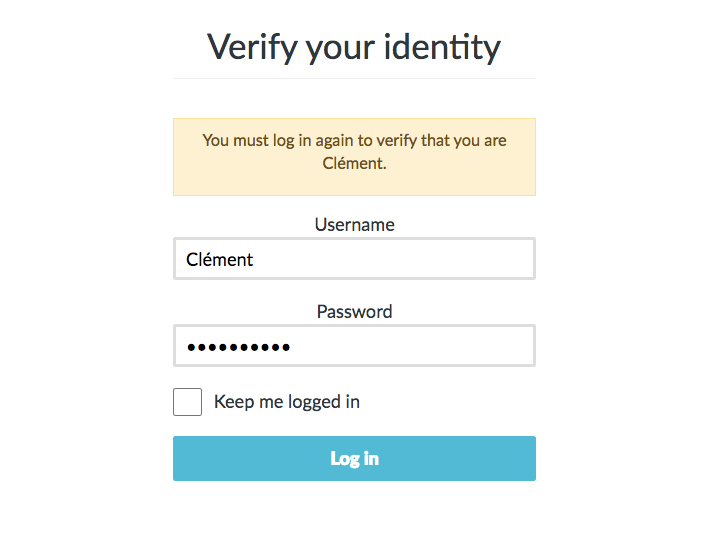

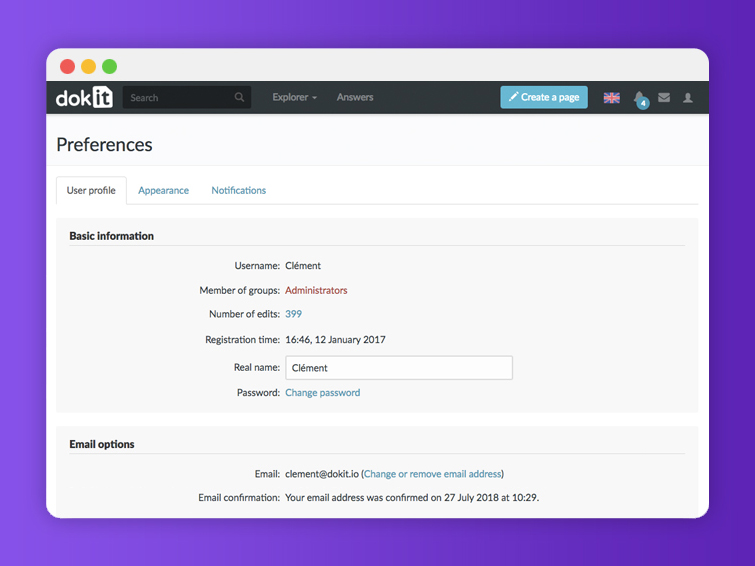

 Français
Français English
English